Loading...
Dianisa.com – Cek Spesifikasi Hardware PC atau Laptop, RAM, CPU, GPU, dan lainnya. Spesifikasi pada Laptop dan Komputer biasanya ada...

Dianisa.com – Cek Spesifikasi Hardware PC atau Laptop, RAM, CPU, GPU, dan lainnya. Spesifikasi pada Laptop dan Komputer biasanya ada pada Dus/ Box laptop itu sendiri. Terkadang ada juga detail Spesifikasi pada Sticker yang di tempelkan pada pojok keyboard Laptop, namun Sticker semacam itu tidak semua laptop memilikinya.
Hanya beberapa laptop tertentu yang terpasang Sticker seperti Acer, Lenovo, dan Toshiba.
Bagi anda yang ingin mengetahui Cara Melihat Spesifikasi Pada Laptop Dan Komputer, anda tidak perlu harus mencari box atau dus dari laptop itu sendiri. Pada dasarnya, anda bisa secara langsung cek Spesifikasi melalui laptop itu sendiri.
Untuk melakukannya, ada yang manual tanpa aplikasi dan ada juga yang membutuhkan aplikasi tambahan. Untuk lebih jelasnya, anda bisa langsung simak ulasannya berikut ini.
Untuk Melihat Spesifikasi Pada Komputer Dan Laptop biasanya berbeda – beda, tergantung dari Sistem Operasi yang digunakan. Untuk anda yang menggunakan Laptop dengan sistem operasi Windows XP atau 7 jelas akan berbeda cara dengan yang menggunakan Windows 8.1 dan 10, begitupun sebaliknya.
Untuk lebih jelasnya, mengenai cara cek spesifikasi laptop seperti apa, silahkan anda simak metodenya berikut ini.
Untuk metode pertama yang akan saya berikan yakni melihat spesifikasi komputer tanpa harus menginstall aplikasi tambahan. Anda bisa melakukan cara ini dengan mudah dan cepat, namun setiap sistem operasi akan sedikit berbeda caranya.
Kali ini saya akan memberikan metode pada sistem operasi Windows XP, 7, 8.1, dan juga 10. Langsung saja anda simak metodenya dibawah ini.
Jika cara metode diatas kurang detail menurut anda, anda bisa gunakan aplikasi Speccy untuk melihat spesifikasi pada laptop ataupun komputer.
Speccy di cancang khusus untuk melihat secara detail mengenai semua hardware yang ada pada komputer, baik itu RAM, CPU, Motherboard, Graphic Card, Sistem Operasi, Media penyimpanan, dan masih banyak lagi.
Untuk menggunkan aplikasi Speccy, anda bisa simak ulasannya dibawah ini.
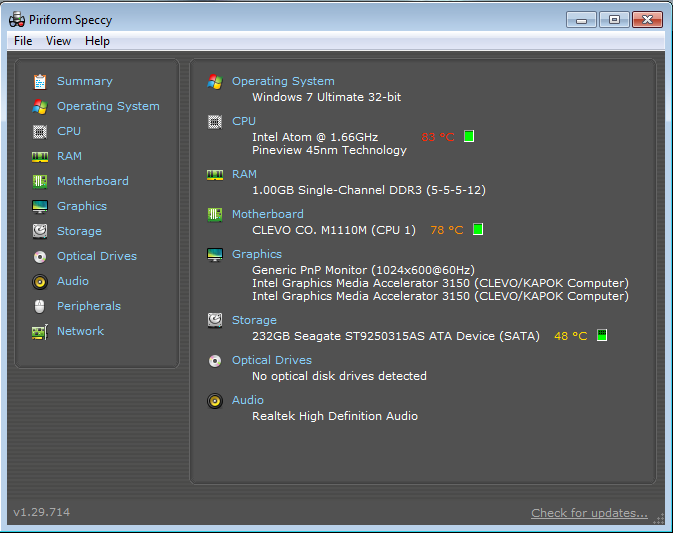
Ada dua metode yang bisa anda lakukan, silahkan pilih metode sesuai keinginan anda. Intinya tetap sama, namun untuk hasil yang lebih detail memang lebih baik menginstall aplikasi Speccy.
Mengapa? Karena informasi yang diberikan lebih detail dibandingkan hanya menggunakan cara biasa tanpa aplikasi tambahan.
Demikian ulasan singkat mengenai Cek Spesifikasi Pada Laptop Dan Komputer Windows XP, 7, 8.1, 10, Dan Seterusnya, semoga bisa membantu dan bermanfaat.
Jika ada sesuatu yang ingin anda tanyakan atau sampaikan mengenai metode cek spesifikasi diatas, silahkan tulis melalui kolom komentar dibawah ini. Terima kasih dan selamat mencoba!!